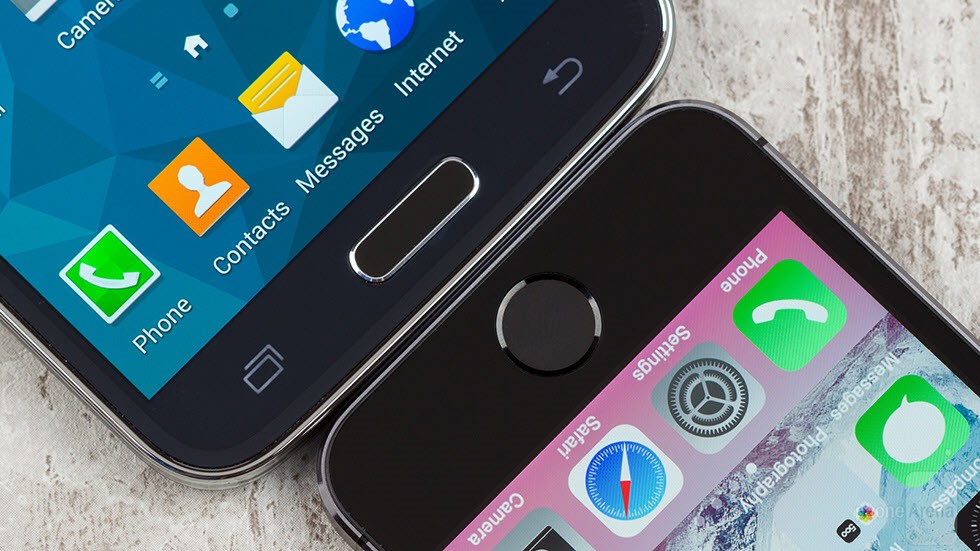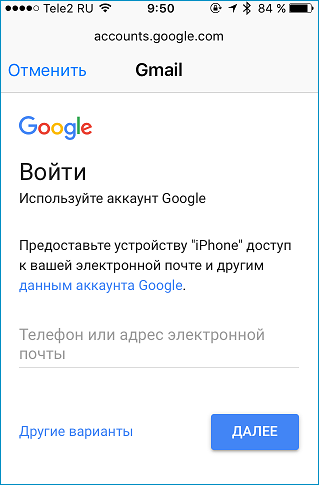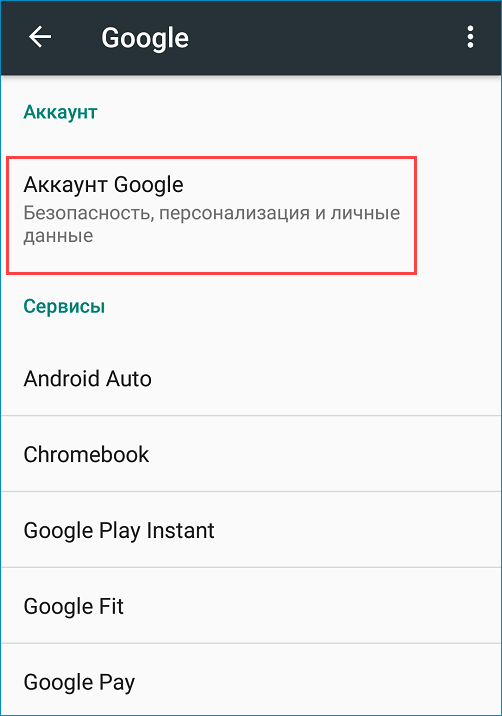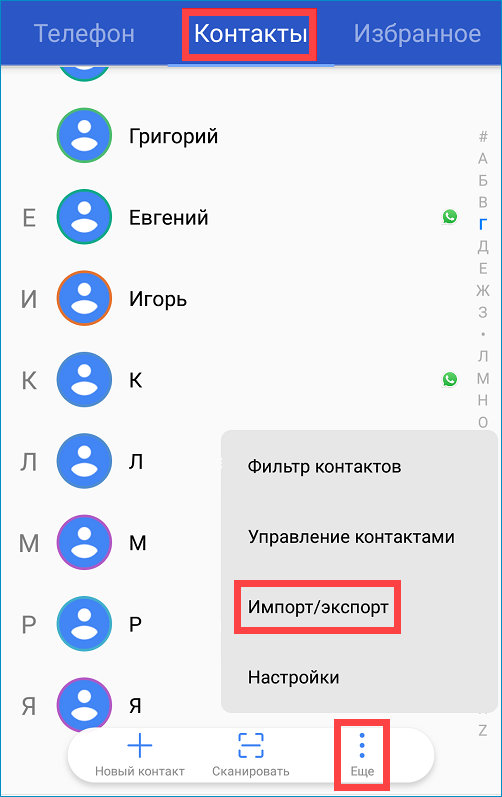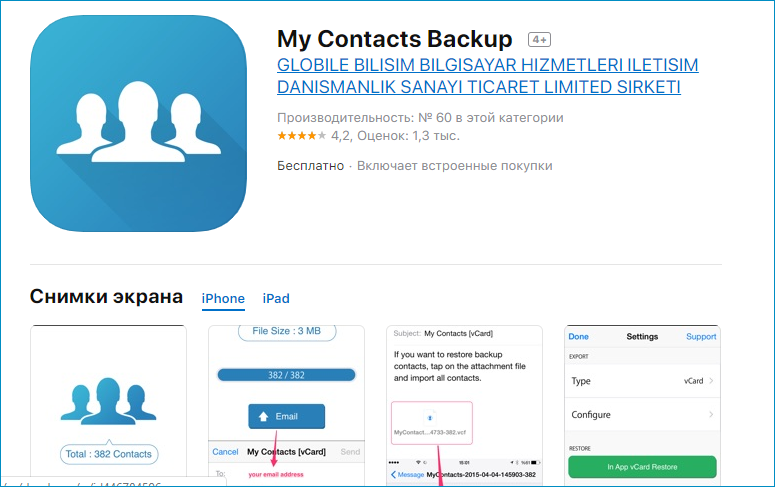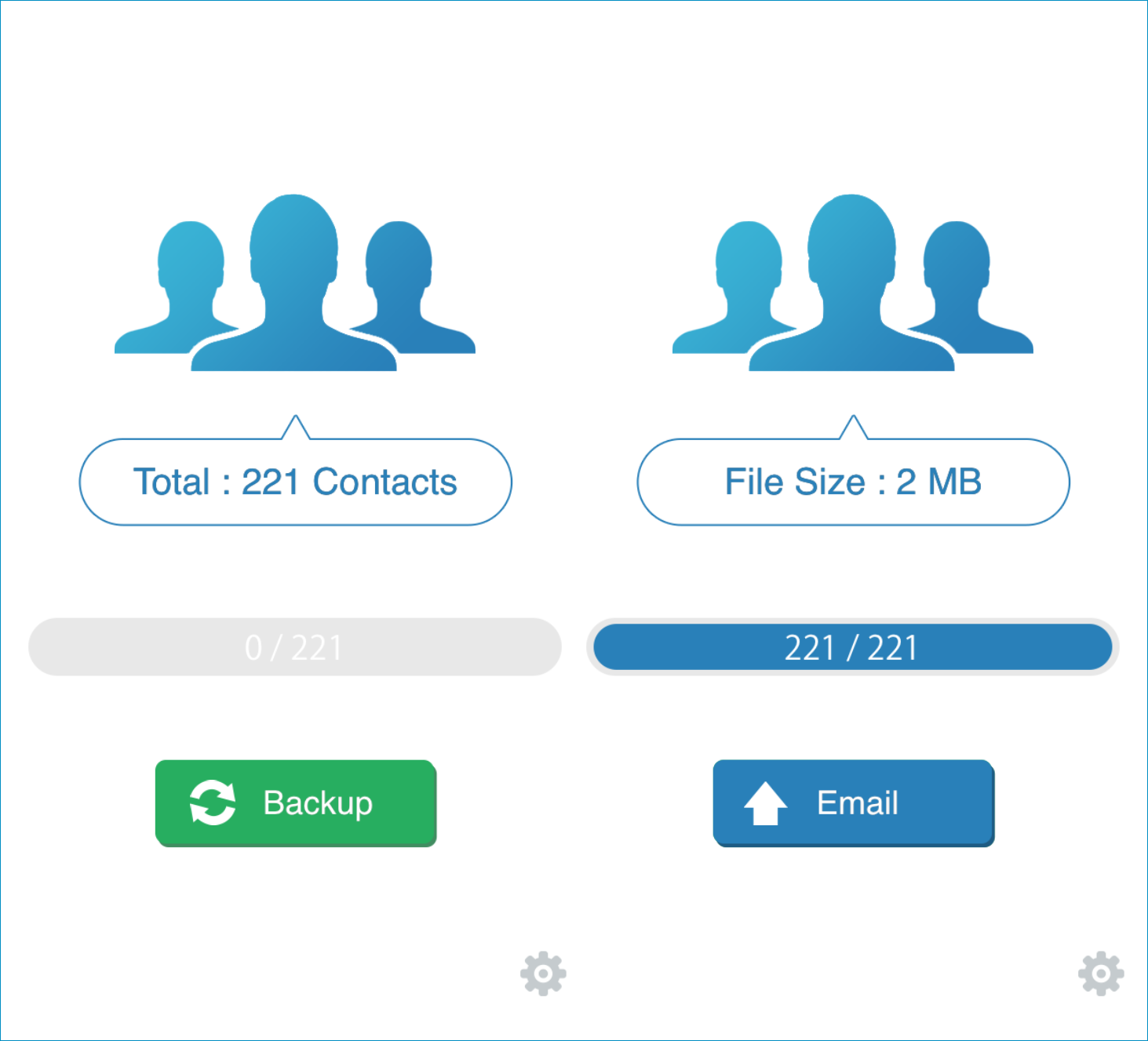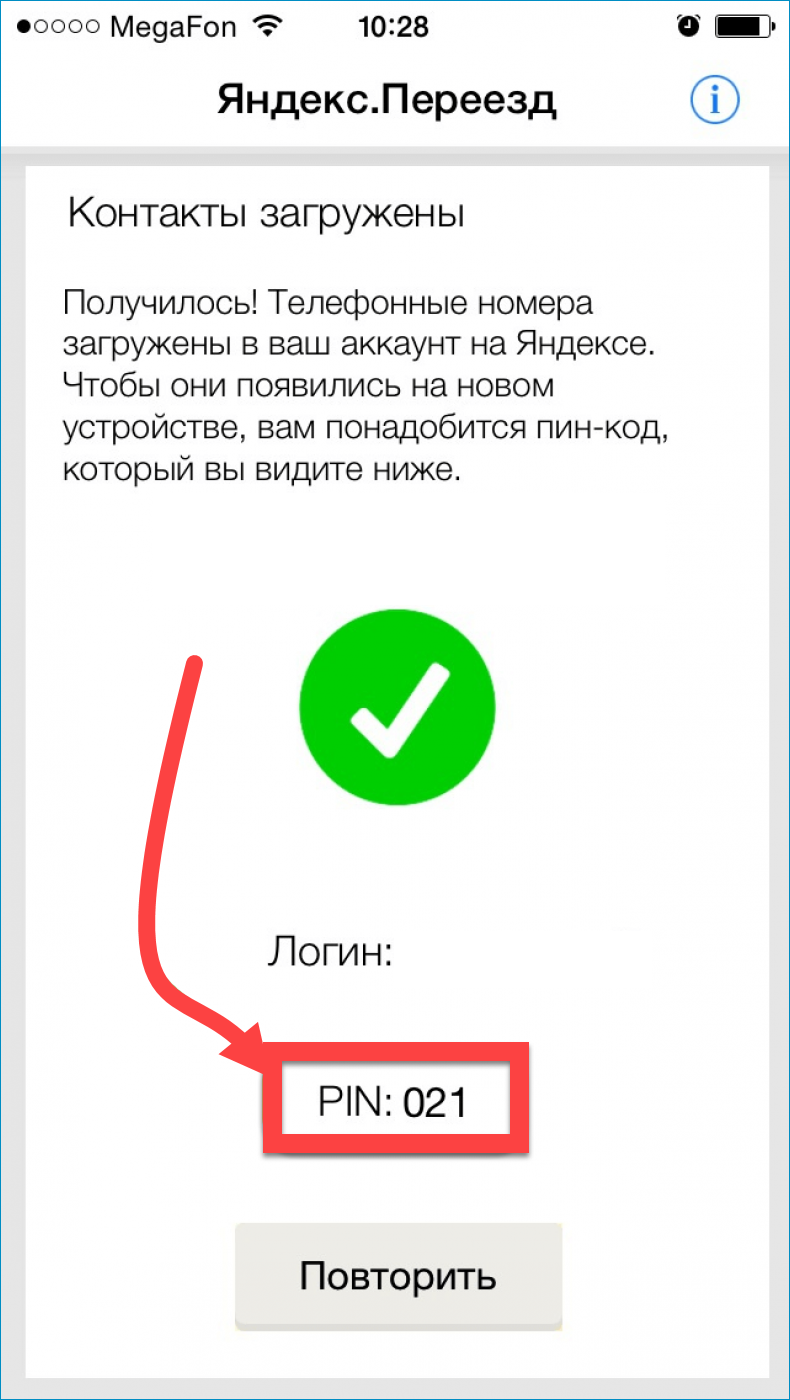Переход с iOS на Android непременно будет связан с необходимостью переноса всех контактов, содержащихся в памяти старого телефона. Вручную этим заниматься захочет далеко не каждый, да и компьютер не всегда может быть под рукой. На деле же можно обойтись и без ПК – главное, чтобы у вас был создан аккаунт в Google и имелся собственный AppleID. В этой статье мы расскажем, как перенести контакты с Айфона на Андроид без компьютера.
Переход с iOS на Android непременно будет связан с необходимостью переноса всех контактов, содержащихся в памяти старого телефона. Вручную этим заниматься захочет далеко не каждый, да и компьютер не всегда может быть под рукой. На деле же можно обойтись и без ПК – главное, чтобы у вас был создан аккаунт в Google и имелся собственный AppleID. В этой статье мы расскажем, как перенести контакты с Айфона на Андроид без компьютера.
Как перенести номера с iOS на Android
Существует сразу несколько вариантов реализации этой задумки – изучите предложенные нами способы и выберите среди них наиболее удобный конкретно для вас.
Способ №1 – через аккаунт в Google
Первый метод предполагает выполнение синхронизации телефонной книги при помощи аккаунта в Gmail. При успешном исходе доступ к контактам можно будет получить с любого устройства, на котором выполнен вход в указанную учётную запись Google.
Итак, чтобы осуществить синхронизацию номеров, нужно выполнить простую последовательность действий:
- Берём iPhone, на котором хранятся нужные данные, и переходим в «Настройки».
- Открываем список функций сервиса iCloud, деактивируем пункт «Синхронизация контактов».
- Добавляем учётную запись Google нажатием на соответствующую кнопку (если аккаунта нет, создаём новый).
- Активируем опцию переноса контактов, жмём на «Далее».
- Берём смартфон на Android, переходим в «Настройки», находим пункт «Синхронизация и аккаунты».
- Активируем синхронизацию, добавляем упомянутый ранее Google-аккаунт.
Телефонная книга будет перенесена в полном объёме – если в Android-смартфоне уже были записаны некоторые номера, дубликаты придётся удалить вручную.
Способ №2 – через iCloud + облако
Выполнить синхронизацию можно и через аккаунт в iCloud. Поскольку компьютера под рукой нет, дополнительно придётся воспользоваться любым облачным хранилищем – например, DropBox:
- Переходим в «Настройки» на iPhone, открываем iCloud, активируем опцию синхронизации номеров.
- Открываем пункт «Резервная копия», жмём на «Создать».
- Перемещаемся в iCloud, жмём на «Контакты», находим «Параметры», выделяем все контакты, нажимаем на «Экспорт vCard».
- Загружаем файл в облачное хранилище.
- Заходим в облако с Android-смартфона, забираем файл, открываем его.
Способ №3 – через My Contacts Backup
Если с iCloud есть определённые проблемы, те же действия можно выполнить при помощи простого приложения My Contacts Backup.
Инструкция по использованию приложения выглядит следующим образом:
- Переходим в App Store, загружаем My Contacts Backup (распространяется бесплатно).
- Запускаем приложение, даём разрешение на доступ к номерам в памяти смартфона.
- Жмём на кнопку «Backup», дожидаемся завершения процедуры. В графе «Тип экспорта» указываем «vCard».
- Полученный файл любым удобным способом переносим на смартфон под управлением Android (через социальные сети, файлообменники, облачные сервисы или по Bluetooth). Открываем файл – запуск процедуры копирования контактов будет выполнен автоматически.
Достоинство данного способа заключается в том, что вам не придётся создавать дополнительные учётные записи и авторизоваться в них с каждого устройства – для работы нужно лишь одно простое приложение.
Способ №4 – через Яндекс.Переезд
Если предыдущие методы не работают, можно воспользоваться услугами специального сервиса от Яндекса:
- Переходим в «Настройки» на iPhone, добавляем учётную запись Яндекса.
- Устанавливаем приложение «Яндекс.Диск», авторизуемся.
- Соглашаемся на перенос номеров на диск, устанавливаем то же самое приложение на Android, забираем загруженные контакты.
Благодаря тому, что существует огромное количество методов обмена данными, пользоваться ПК для переноса номеров точно не придётся.
Видеоинструкция
Прикрепляем короткий ролик, автор которого предлагает ещё несколько интересных способов передачи контактов.
Заключение
Надеемся, что вам удалось быстро перенести номера с одного смартфона на другой. Будьте внимательны при использовании специальных приложений – многие из них имеют ограничение в 500-600 контактов.